XP系统开启AHCI硬盘工作模式(解决DELL蓝屏问题0X0000007B)
解决IDE或ATA模式安装XP系统后,开启AHCI模式会出现开机蓝屏的问题(蓝屏代码0X0000007B),在XP下加载AHCI驱动,以便开启BIOS中AHCI选项来发挥硬盘的最佳性能。
首先下载AHCI补丁:
右键点击---目标另存为---下载到本地硬盘运行
| 附加文档1: |
| 附加文档2: 如果不知道是ICH9还是ICH8,使用EVEREST工具检测南桥芯片型号 网上搜一个EVEREST工具,点击下载页面www.xdowns.com/soft/softdown.asp 
运行 ICH9-SATA-AHCI-driver.exe 打开 ICH9-SATA-AHCI-driver\PREPARE 文件夹 
运行:INSTALL.CMD 重启:BIOS下选择AHCI模式启动 启动XP发现硬件 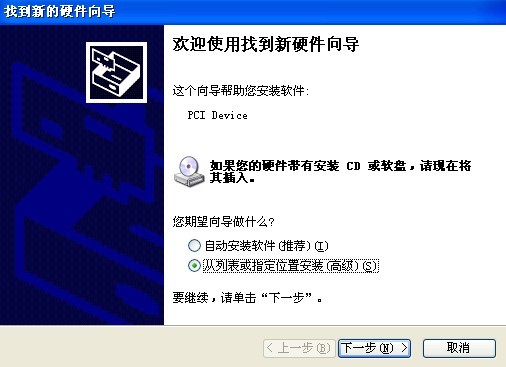
指定位置安装,下一步 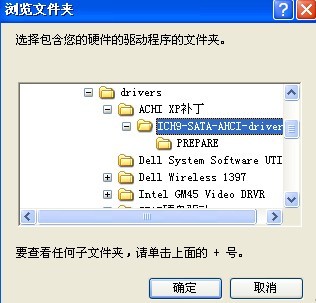
选择,ICH9-SATA-AHCI-driver文件夹,确定 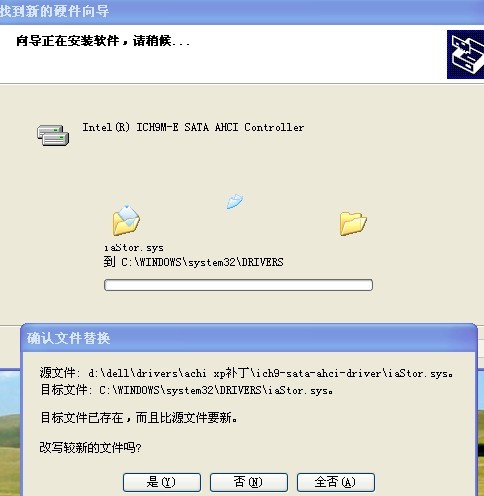
选择,是 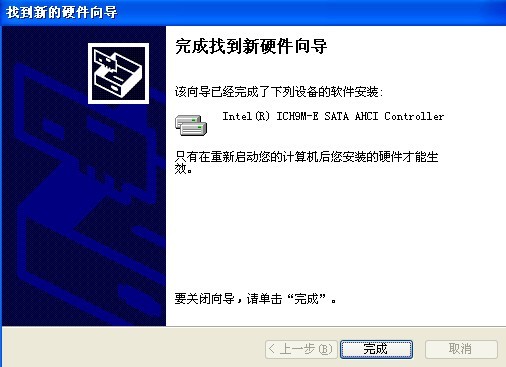
点击 完成后 提示: 

点击是,再次重启 登录XP后,打开 我的电脑->管理->设备管理器->IDE ATA/ATAPI 控制器 
AHCI硬盘驱动补丁已经安装完成。 |






















 3243
3243

 被折叠的 条评论
为什么被折叠?
被折叠的 条评论
为什么被折叠?








